Word怎么制作表头斜线框?
设·集合小编 发布时间:2023-03-29 13:48:04 177次最后更新:2024-03-08 11:56:40
Word是大家常用的文字编辑软件之一,但是Word也可以用来制作表格。在进行制作表格的时候,我们经常需要设置标头的效果,那么Word怎么制作表头斜线框?这就来告诉大家。
工具/软件
硬件型号:联想ThinkPad P14s
系统版本:Windows7
所需软件:Word2019
方法/步骤
第1步
首先我们打开我的软件,打开我们准备好的表格,如下图所示。
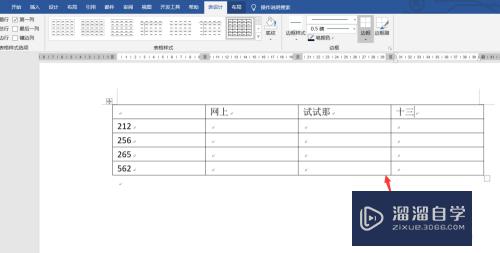
第2步
打开表格之后,我们首先输入第1行字符,输入姓名,然后按下按下enter键。

第3步
接着我们输入从第2行的内容输入房间号,并将光标放置在第2行中,让其左对齐。
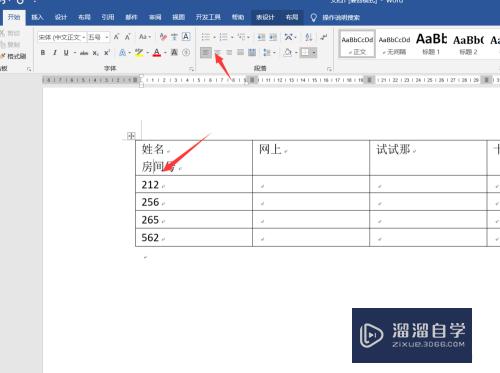
第4步
接着我们将光标放置在第1行的字符上,让其右对齐即可。

第5步
编之后我们选中这个单元格不要动,点击上方的表设计。
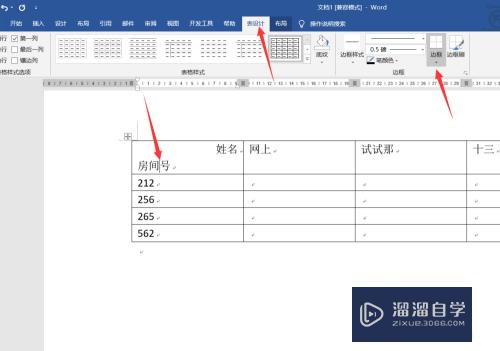
第6步
表设计选项卡页面,我们点击边框选项,然后再设置斜下边框即可。
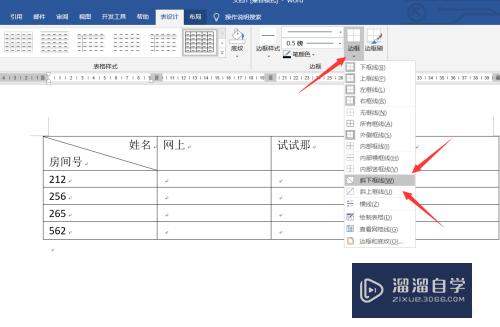
第7步
点击,斜下边框之后,可以看到我们之前的斜线表头就已经制作完成了。

第8步
当然我们如果想制作其他类型的表头,我们选中其中一个单元格,然后选择边框,可以制作斜上边框或内部横框线,如下图所示。
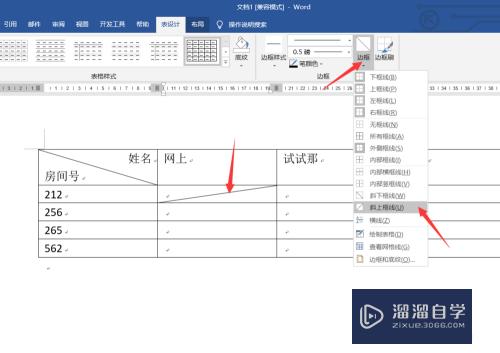

- 上一篇:Word文档样式怎么添加到新建文档?
- 下一篇:Word怎么添加水印背景和密码保护?
相关文章
广告位


评论列表